轻松搞定 WPS PPT 幻灯片切换效果批量设置
WPS PPT 为我们提供了丰富多样的幻灯片切换效果,能够让演示文稿更加生动和吸引人,但如果您想要为所有幻灯片都添加切换效果,该如何操作呢?就让我们一起探索 WPS 演示文稿电脑版批量设置切换效果的方法。
要实现所有幻灯片切换效果的批量设置,首先需要打开 WPS 演示文稿,在电脑桌面上找到 WPS 演示文稿的图标,双击打开它。

进入 WPS 演示文稿后,在菜单栏中找到“切换”选项,这个选项通常位于页面顶部的功能区,很容易就能找到。
在“切换”选项中,您会看到各种各样的切换效果可供选择,比如淡入淡出、翻转、推进等等,根据您的需求和喜好,选择一个您想要应用于所有幻灯片的切换效果。
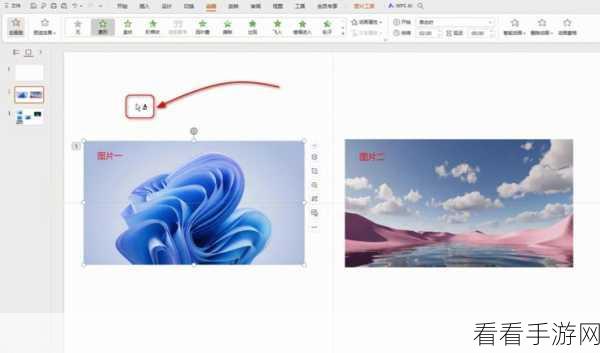
在“切换”选项的右侧,有一个“应用到全部幻灯片”的按钮,点击这个按钮,就能够将您所选择的切换效果一次性应用到所有的幻灯片上。
需要注意的是,不同版本的 WPS 演示文稿在操作界面和功能设置上可能会略有差异,但总体的操作思路是相似的,如果您在操作过程中遇到了问题,可以查阅 WPS 官方的帮助文档或者在网上搜索相关的解决办法。
通过以上简单的几个步骤,您就能够轻松为 WPS PPT 中的所有幻灯片添加切换效果,让您的演示文稿更加出色和专业。
参考来源:WPS 官方帮助文档及相关网络教程。
希望这篇攻略能够帮助您顺利完成幻灯片切换效果的批量设置,祝您在使用 WPS PPT 时能够创作出更加精彩的演示文稿!
